今週のお題「わたしの自由研究」

初期型PS4、カバーの外し方
今更ですが初期型PS4のHDDをSSDに変えました。私のPS4はアンチャーテッドのコラボ。初期型のPS4になります。
PS4ProだとSSD換装はとっても楽みたいですね。
まず上のカバーを外します。ネジ止めなどはありません。
腕力の世界
ここは第1関門ですね。全く外れかける気配もなく、SSDとPS4を交互に見つめました。
ちゃんと心が折れかけました。
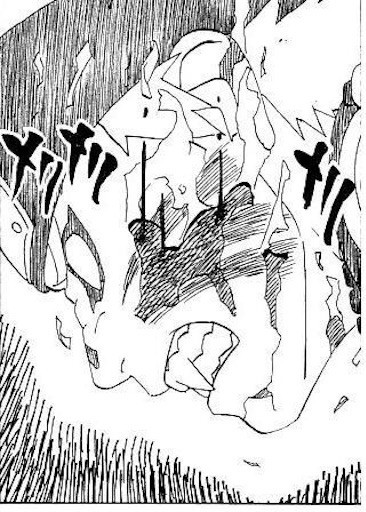
ナルトが九尾のチャクラを封印する時の勢いでカバーを吹っ飛ばしました。
危なかった…動画撮ってなくて良かった。

ちなみにシリコンパワーUSB信者なので、SSDもシリコンパワー512GBを購入。
みんなが躓いた所は全部躓いた
丁寧に、全ての罠にかかっていきました。中を開けたらネジを外し、TOSHIBAのHDDを外しSSDを同じ方向にセット。動画で見てるとみんな何故かネジを手で締めがちだったのですが、SSDが浮いちゃうからですね。

謎の隙間が空いています。超不安。
PlayStation公式から受け取るシステムデータ
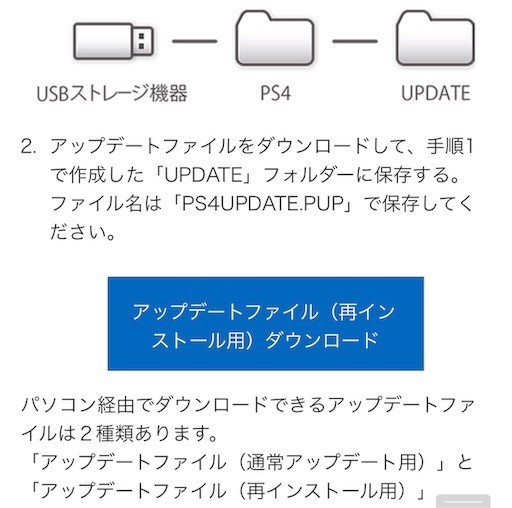
システムソフトウェアを再インストールする
システム再インストール
これ2種類あって1番下にスクロールした方のデータの方(1GB)なんです。システムデータですね。
ここでもちゃんとPS4とPCをUSBで往復。大沼。
ネットで調べても「ファイル名は同じだけど違うデータですよ」って言われてましたね。年寄りには難しいよ!
ちなみに1番詰んでたのは「公式から貰ったデータを入れる方法」です。

システムソフトウェアの再インストールに必要なもの
- USBストレージ機器に、アップデートファイル(再インストール用)を保存するフォルダーを作成する。
- パソコンを使ってUSBストレージ機器に「PS4」という名前のフォルダーを作成し、その中に「UPDATE」という名前のフォルダーを作成します。
アップデートファイルをダウンロードして、手順1で作成した「UPDATE」フォルダーに保存する。
ファイル名は「PS4UPDATE.PUP」で保存してください。
長すぎて読めない

USBの中のフォルダ
「PS4」の中に「UPDATA」フォルダを作りその中に「PS4UPDATE.PUP」を入れる。
もし「PS4UPDATE-2.PUP」と名前が違った場合は「-2」名前を変更で「-2」の部分を消します。
(※私は2つダウンロードしてしまったので名前が変わってました)
無事にPS4初期化
セーブデータはオンラインストレージに預けていたので設定→アプリケーションセーブデータ管理→オンラインストレージのセーブデータをダウンロード。
- 7Days to Die
- Dead by Daylight
- PUBG
- ARK survival Evolve
- 龍が如く0
諸々を再ダウンロード。
ちょっと心配してたセーブデータも無事に確保。
知恵袋に全く同じ内容で困ってる人がいて助かりました。
夏休み分のゲーム動画も遅ればせながらUPしました。安眠。



